Ich verlasse mich hauptsächlich auf lebenslustige Videos und Actionfilme, um meine Freizeit zu verbringen. Da Macs nativer Mediaplayer „QuickTime Player“ keine Wiedergabelistenfunktion hat, verwende ich eine Drittanbieter-App, um alle meine Lieblingsvideos in einem Ordner auf dem Mac mit einer Wiedergabeliste abzuspielen.
Von einigen Mediaplayern für macOS verwende ich seit langem „VLC“. Eines der größten Highlights dieses Videoplayers ist die plattformübergreifende Kompatibilität. Außerdem ist es kostenlos erhältlich.
So geben Sie Videos in einer Playlist auf dem Mac wieder
Da VLC plattformübergreifend kompatibel ist, können Sie mit diesem Media Player auch auf Ihrem Windows-PC und Linux eine sequentielle Video-Wiedergabeliste erstellen.
Schritt 1. Zunächst müssen Sie VLC auf Ihren Mac herunterladen. Öffnen Sie dann die App.
Schritt #2. Gehen Sie jetzt zum Finder und wählen Sie mehrere Videodateien aus, die Sie in einer Wiedergabeliste auf Ihrem Mac abspielen möchten.
Schritt #3. Als nächstes müssen Sie die ausgewählten Videodateien per Drag &Drop auf das VLC-Symbol oder die VLC-App ziehen.
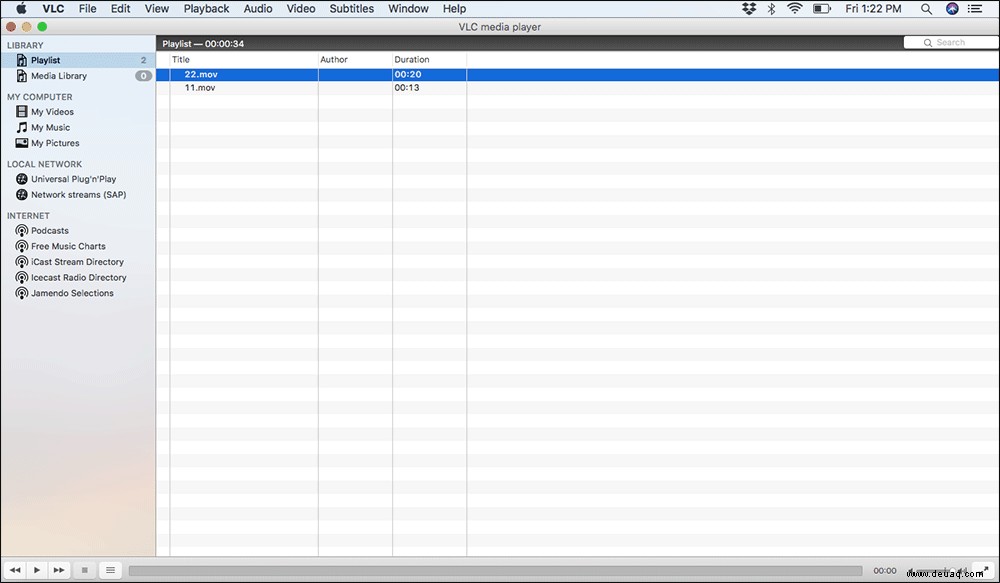
Jetzt werden die Videos der Reihe nach abgespielt.
Um auf die Wiedergabeliste zuzugreifen, gehen Sie zum VLC-Menü „Fenster“ und wählen Sie „Wiedergabeliste“. Um die Wiedergabereihenfolge zu ändern, müssen Sie die angezeigten Videodateien einfach in die Wiedergabeliste ziehen.
Das war's, Freunde!
Viel Spaß mit deinen lebenslustigen Videos!
Verbessern Sie also Ihr Videoerlebnis, indem Sie diesen effizienten Videoplayer verwenden. Ich bin mir sicher, dass die App Ihren Anforderungen ziemlich gut gerecht wird.
Sie möchten auch einen Blick auf diese Beiträge werfen:
- So löschen Sie den DNS-Cache auf einem Mac
- Root-Benutzer auf dem Mac aktivieren, um ihn vor dem gefährlichen macOS High Sierra-Bug zu schützen
- So beenden Sie die automatische Wiedergabe von Video oder Audio in Chrome auf einem Mac oder Windows-PC
- So verwenden Sie die geteilte Ansicht auf einem Mac mit macOS High Sierra